远程桌面管理工具是一款专为windows系统设计的免费远程连接解决方案。相较于传统的远程控制软件,它在会话管理方面表现更为出色,支持多设备同时连接与操作,尤其适合需要频繁维护多台服务器的网络管理人员。软件界面直观清晰,可轻松保存和调用连接配置,显著提升工作效率,且完全免费,具备很高的实用价值。
1、 下载远程桌面管理工具,实现对多台设备的高效集中管控。
2、 建议通过百度搜索“Remote Desktop Organizer”,选择正规软件下载平台进行获取,避免从小众或不明网站下载,以防感染恶意程序。
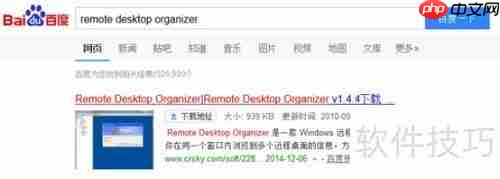
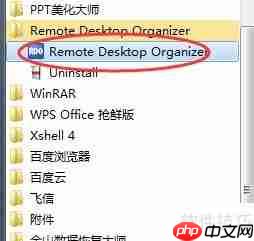
3、 如何实现服务器的远程接入
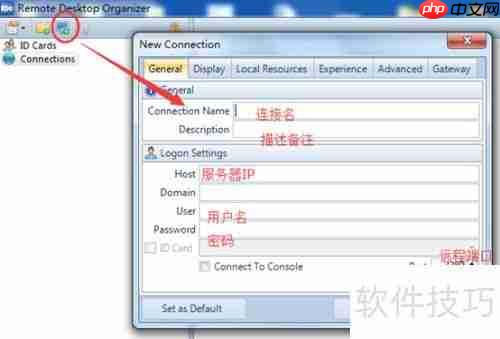
4、 在本地计算机中添加新的远程连接,填写目标服务器的IP地址、端口、用户名等信息,并建议备注设备位置及设置连接密码,便于后续识别与使用。
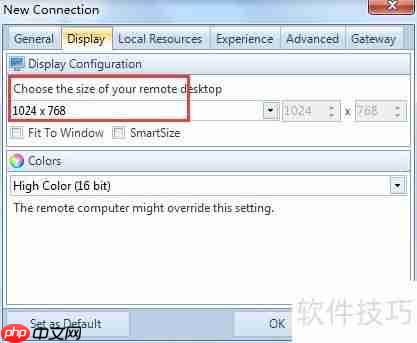
5、 远程服务连接状态展示界面
6、 建议在连接前将显示分辨率调整为常用设置,如1024x768,以避免远程桌面显示错位或比例异常问题。
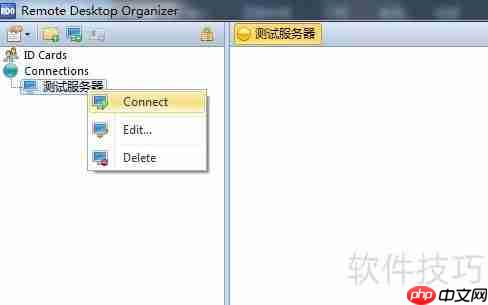
7、 配置完成后,只需在列表中选中目标服务器,右键选择“连接”即可快速建立会话。
8、 参考如下操作示意图
9、 右侧为成功连接后的远程服务器桌面,支持多台服务器并行管理,通过邮件端口即可稳定通信。
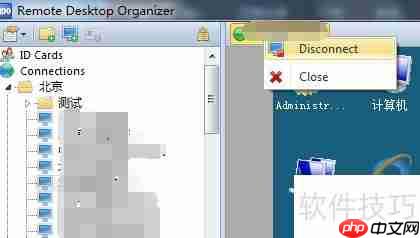
10、 如何组织多个管理分组
11、 当管理的远程主机数量较多时,可通过创建主文件夹及子文件夹的方式进行分类归档,提升管理效率与查找速度。
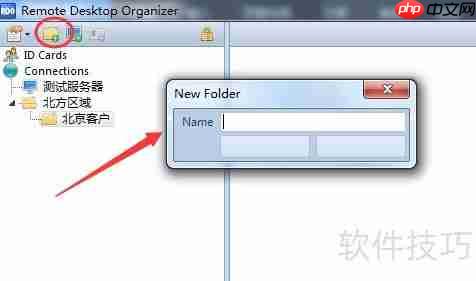
12、 本地磁盘已成功映射至远程环境
13、 推荐使用Remote Desktop Organizer这一高效工具,其本地磁盘映射功能远超Windows原生远程桌面,只需勾选“Disk Drives”选项,即可实现本地资源的无缝访问。
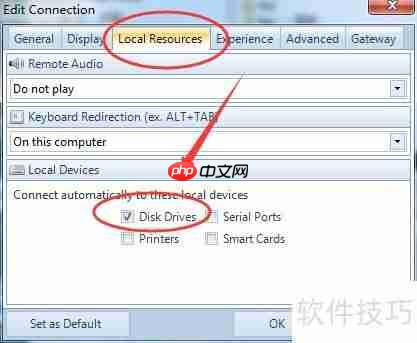
14、 启用本地驱动器同步后,远程服务器可直接读取本地磁盘内容,便于文件复制与数据交换,极大提升远程操作的便捷性与效率。

以上就是远程桌面管理服务器技巧的详细内容,更多请关注php中文网其它相关文章!

每个人都需要一台速度更快、更稳定的 PC。随着时间的推移,垃圾文件、旧注册表数据和不必要的后台进程会占用资源并降低性能。幸运的是,许多工具可以让 Windows 保持平稳运行。




Copyright 2014-2025 https://www.php.cn/ All Rights Reserved | php.cn | 湘ICP备2023035733号